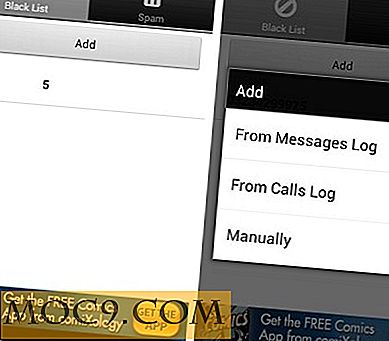Werken met iOS 11 - Het is als een volledig nieuwe iPad
Van Apple kan altijd worden verwacht dat ze een aantal nieuwswaardige wijzigingen in hun besturingssystemen aanbrengen. Toegegeven, soms zijn ze een beetje te laat, maar ze zijn nog steeds nieuwswaardig, of je nu van ze houdt of ze verafschuwt.
De iOS-fan die ik ben, ze maken zelden wijzigingen in hun mobiele platform die me teleurstellen, en de nieuwe iOS 11 valt daar precies in. Ik gebruik de openbare bèta zoals ik altijd doe, en tot nu toe ben ik enorm onder de indruk; het is echter duidelijk dat ze nog steeds een groot aantal belangrijke bugs hebben om uit te werken. Maar dat is duidelijk waarom het in "bèta" zit.
Ik zal eerst de veranderingen doornemen die uitsluitend voor de iPad zijn en zal dan de andere veranderingen bespreken die ook betrekking hebben op de iPhone.
iPad
Het is als een geheel nieuwe iPad, terwijl Apple een steeds groter gat lijkt te maken tussen de tablet en de iPhone. In plaats van gewoon te werken als een gigantische telefoon, is het nu een baanbrekend pad, en soms lijkt het meer op een laptop dan op een tablet.
Dok

In plaats van slechts een handvol apps in de onderste stationaire rij te hebben, kun je nu dertien apps daar neerzetten. Bovendien staan de laatste drie apps die u hebt geopend rechts van dat. Net als het Mac-dock kun je daar mappen in plaatsen.
Ik heb er volledig gebruik van gemaakt om zoveel mogelijk apps beschikbaar te hebben voor mij. Ik werk en speel op mijn iPad en ga zelden terug naar mijn Mac. Ik heb dus e-mail, een browser, sociale media, foto-apps, cloudopslag, het schrijven van apps, enz. Nodig. Ik heb mappen voor mijn sociale media op het werk, foto-apps, financiën en productiviteit.
Multitasking

U kunt het dock nu omhoog brengen terwijl u zich in een app bevindt door vanaf de onderkant omhoog te vegen. Klik op een app om hem te starten of sleep hem naar de rechterkant van het scherm om hem in een gesplitst scherm te openen. Bovendien kun je de app nu ook over de bovenkant laten zweven in plaats van in een gesplitst scherm, ter vervanging van de functie "Overschuiven". Je kunt zelfs een derde app openen om boven een reeds gesplitst scherm te zweven. De zwevende app kan van links naar rechts worden verplaatst, maar 'springt' naar beide zijden.
App-switcher en controlecentrum

Als je een tweede keer veegt, vind je het scherm voor app-wisseling. U kunt het nog steeds bereiken door ook op de startknop te dubbelklikken. Nu heb je naast de open apps ook nog het controlecentrum. Momenteel moet ik "X" uit de apps halen om ze te sluiten, maar de zojuist uitgegeven ontwikkelaar-bèta-3 verandert dit terug in swipen om ze te sluiten. Bovendien, als u met een zij-aan-zij werkte, verschijnt dat nu in de App Switcher, een beetje zoals Spaces op macOS.
Het controlecentrum kan nu worden aangepast. U kunt sommige widgets toevoegen en verwijderen. In plaats van te moeten vegen om verschillende widgets te bereiken, staan ze allemaal goed aan de kant van de open apps. U kunt meer informatie vinden over de opties van het controlecentrum in Corbin. Hoe u het iOS 11-controlecentrum op de iPhone kunt aanpassen.
Met al mijn favoriete apps in het dock hoef ik zelden terug te gaan naar het startscherm. Mijn dagelijkse apps zijn daar goed.
iOS
Er zijn ook verschillende iOS-wijzigingen die van toepassing zijn op zowel de iPhone als de iPad.
Drag and Drop
Een duidelijke plus voor deze iOS 11-wijzigingen is de nieuwe functie voor slepen en neerzetten. Toegegeven, het is iets waar we allemaal al lang om gevraagd hebben op iOS. Alles moeten kopiëren en plakken lijkt een beetje slepen, excuseer de woordspeling.
Maar nu, met apps die eigen zijn aan iOS en sommige apps van derden, kunt u ook een eenvoudige slepen en neerzetten uitvoeren. Zie de onderstaande schermopname, opgenomen, natuurlijk met die nieuwe functie, van slepen en loslaten in zijn eenvoud.
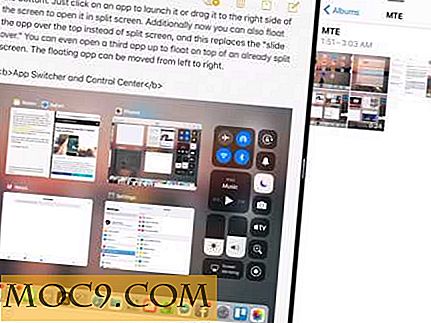
Schermopname
Schermopname is een andere functie waar velen om hebben gevraagd. Voorlopig is het nog steeds buggy. Ik moest het een paar keer doen om het niet te laten bevriezen. Het andere probleem is dat je het alleen kunt starten en bewerken vanuit het Control Center. Dit betekent dat het Control Center moet worden opgenomen in uw schermopname.
screenshots
Het proces om een screenshot te maken heeft een geweldige nieuwe functie. In plaats van alleen de afbeeldingen toe te voegen aan je Foto's-app, worden ze in de linkerbenedenhoek van je scherm geplaatst waar ze een paar minuten blijven staan voordat ze in Foto's verdwijnen. Als u hier op klikt, kunt u het formaat bewerken en markeringen opmaken en ze vervolgens opslaan in Foto's of ze van uw apparaat verwijderen. Ik maak veel schermafbeeldingen, dus ik vind deze functie heel goed.
Naast het bewerken van de schermafbeelding, is markeren ook een optie bij het bewerken in de app Foto's. Klik gewoon op de drie stippen in het bewerkingsmenu aan de rechterkant om er te komen.
bestanden

Er is ook een nieuw bestandsbeheersysteem. Het wordt gewoon 'Bestanden' genoemd.
Wanneer u een bestand opslaat in iCloud, wordt het opgeslagen in deze app. Daarnaast is er integratie met andere cloudopslag zoals Google Drive, Dropbox en Box.
Maar tot nu toe werkt het niet. De apps van derden lijken er nog niet mee te werken, maar de gedachte is dat dit zeker zal veranderen voordat iOS officieel wordt vrijgegeven. En wat het nog erger maakt, Apple heeft ze al opgenomen.
Dit betekent dat als je een bestand opslaat in Dropbox, je er toegang toe hebt in de app, maar als je het probeert toe te voegen of het vanuit een andere app te openen, wordt alleen iCloud weergegeven. Bovendien kunt u ook geen bestanden aan iCloud toevoegen. Als je probeert te delen met iCloud, blokkeert elke app die je gebruikt.
Siri

Siri heeft een geweldige toevoeging eraan. Je kunt nu ook typen, net als met andere persoonlijke assistenten. Dit is geweldig voor momenten waarop het je niet goed hoort. Het hoorde "Make take easy, " toen ik zeker zei: "Maak technologie eenvoudiger." Ik had het zelf kunnen corrigeren, maar het stelde verandering voor mij voor.
berichten

In plaats van dat u apps of items in Berichten moet toevoegen om ze in combinatie met uw teksten te gebruiken, zijn ze daar goed. Als er apps op uw systeem werken die met berichten werken, verschijnen deze in een rij onder het veld waarin u uw bericht typt. Als u erop klikt, verschijnen de verschillende dingen die u zou kunnen sms'en, zoals het klikken op Evernote die mijn recente aantekeningen in Evernote hebben opgehaald. Net als andere nieuwe functies, wacht het ook op de apps van derden om in te halen en de wijzigingen aan te brengen.
App Winkel

Er is zelfs een volledig nieuwe gereorganiseerde App Store. De aangeboden producten zijn nu op een veel interessantere manier georganiseerd, wat me doet denken aan een tijdschrift-blog blog. Bovendien veranderen de aanbiedingen elke dag, dus je hoeft dagen en dagen niet meer in de app store te kijken om te zien of er nieuwe apps zijn, alleen om dezelfde te vinden die je de hele week hebt gevonden. Ze veranderen elke dag.
Afsluiten
Zoals je ziet, zijn er veel, veel veranderingen, met allemaal waardoor de iPad niet alleen beter, maar ook heel anders is dan de iPhone, die ook is verbeterd met de nieuwe iOS. We zullen moeten wachten op toekomstige OS-implementaties om te zien in welke richting ze zich verplaatsen, maar het lijkt zeker dat ze, samen met de iPad Pro, proberen de tabletervaring meer op een laptop te laten lijken.
Heb je de openbare bèta geprobeerd? Wat denk je? Als je het nog niet hebt geprobeerd, kun je het hier instellen.